Jak skonfigurować punkt dostępowy (11N) do pracy w trybie klienta?
Definicja: Tryb pracy bezprzewodowego klienta wykorzystywany jest do podłączenia urządzenia do punktu dostępowego/routera działającego w trybie AP. W odróżnieniu od trybu pracy AP, nie ma jednak możliwości podłączenia do urządzenia innego bezprzewodowego urządzenia działającego w trybie klienta AP poprzez sieć bezprzewodową.
Dla przykładu opisano urządzenie TL-WA701ND. Przyjęto następujące parametry bezprzewodowego routera/głównego punktu dostępowego:
Adres LAN IP: 192.168.1.1
SSID: tplinktest
Typ szyfrowania: WPA2-PSK,AES
Hasło: tplinktest

Krok 1 Podłącz kablem sieciowym komputer do urządzenia TL-WA701ND. Nadaj komputerowi statyczny adres IP. (Funkcja DHCP punktu dostępowego jest nieaktywna.)
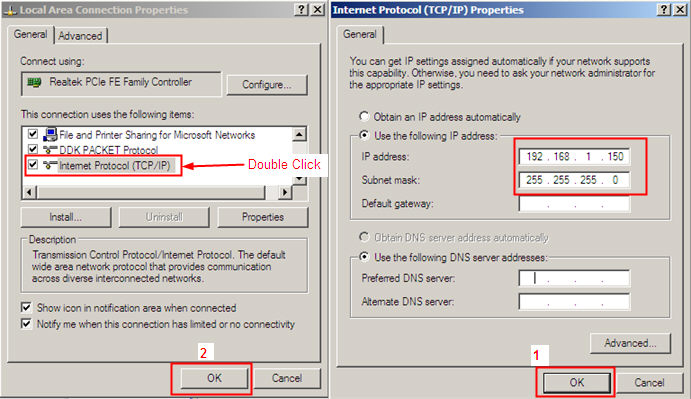
Krok 2 W pasek adresowy przeglądarki internetowej wprowadź adres 192.168.1.254 i zaloguj się na stronie konfiguracyjnej punktu dostępowego. (Jeżeli nie można zalogować się na stronie konfiguracyjnej, zresetuj punkt dostępowy. Następnie postępuj zgodnie z zaleceniami, aby sprawdzić adres IP komputera.)
Krok 3 Ustaw tryb pracy bezprzewodowej klienta punktu dostępowego i zakończ wprowadzanie ustawień zabezpieczających transmisję.
1. Z menu po lewej stronie wybierz opcję Wireless -> Wireless Settings i zaznacz opcję Client. Naciśnij przycisk Survey aby wyświetlić dostępne sieci bezprzewodowe. Następnie naciśnij przycisk Connect.
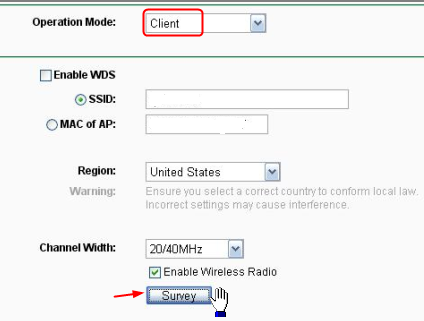
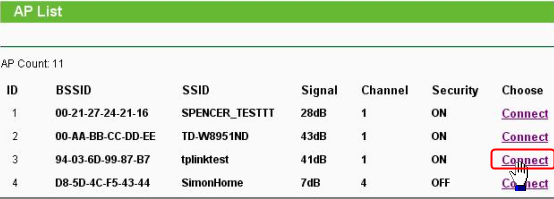
2. Po naciśnięciu przycisku Connect, numer SSID sieci bezprzewodowej i adres MAC punktu dostępowego zostaną automatycznie wyświetlone w oknie ustawień. Zatwierdź ustawienia naciskając przycisk Save.
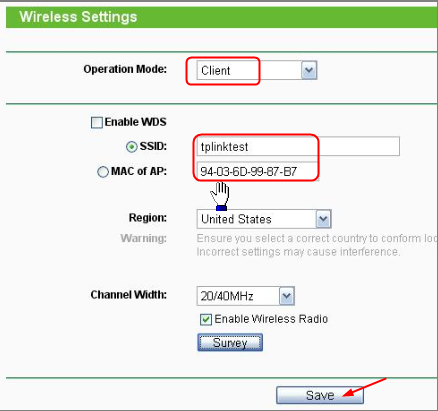
Uwaga:
Jeżeli bezprzewodowy router lub punkt dostępowy nie wspiera trybu WDS, nie należy aktywować opcji WDS.
Jeżeli znasz wartość SSID sieci bezprzewodowej lub adres MAC głównego punktu dostępowego wprowadź je ręcznie i naciśnij przycisk Save.
3. Z menu po lewej stronie wybierz opcję Wireless Security. Skonfiguruj ustawienia zabezpieczenia transmisji w taki sam sposób, jak dla głównego punktu dostępowego.
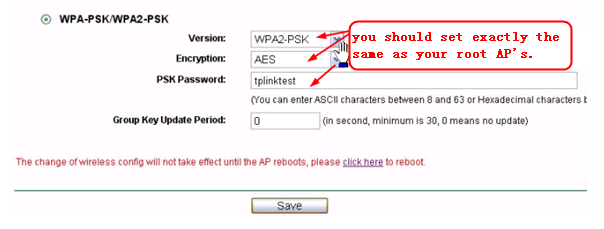
4. Z menu po lewej stronie wybierz opcję System Tools -> Reboot i naciśnij przycisk Reboot. Nowe ustawienia będą aktywne po ponownym uruchomieniu urządzenia.
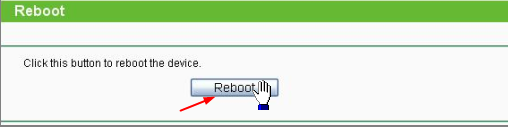
Krok 4 Wykonaj test sprawdzający poprawne ustawienie trybu pracy klienta.
Uwaga: Istnieją dwie metody przeprowadzenia testu
a) Wykonanie testu z poziomu strony konfiguracyjnej punktu dostępowego:
Wybierz opcję System Tools->Diagnostic i wykonaj komendę ping 192.168.1.1 (nr IP głównego punktu dostępowego). Ustawienia są poprawne, jeżeli pole wyników Diagnostics Results będzie następujące:
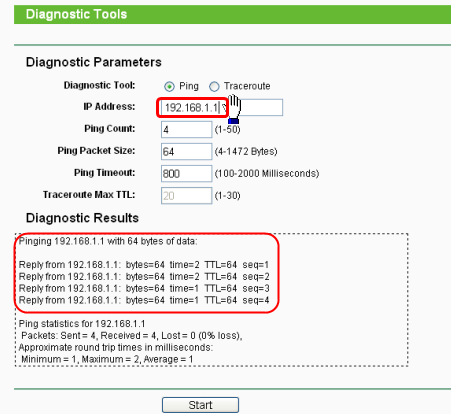
b) Wykonanie testu z poziomu komputera - komenda ping 192.168.1.1 w linii poleceń:
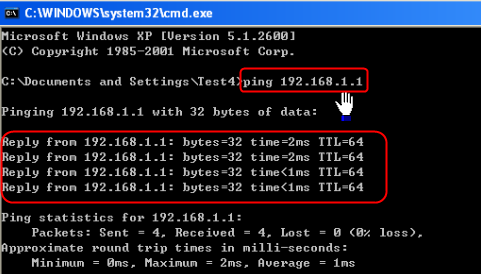
Przypomnienie:
Jeżeli urządzenia domowej sieci mają inne adresy IP niż 192.168.1.X (0~254), np. adres LAN IP routera/głównego punktu dostępowego to 192.168.2.1, po ukończeniu kroku 3 należy zmienić adres LAN IP punktu dostępowego na 192.168.2.254 i ustawić ponownie adres IP komputera na 192.168.2.150. Urządzenia będą wówczas działać w tej samej podsieci.
Czy ten faq był pomocny?
Twoja opinia pozwoli nam udoskonalić tę stronę.
z United States?
Uzyskaj produkty, wydarzenia i usługi przeznaczone dla Twojego regionu.